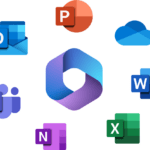Usługi informatyczne
Specjalizujemy się w usługach informatycznych dla firm handlowych i księgowych.
Przeprowadzamy wstępny audyt oraz wdrażamy narzędzia zabezpieczające przed cyberatakiem połączone z utrzymaniem sprzętu komputerowego i sieci komputerowej.
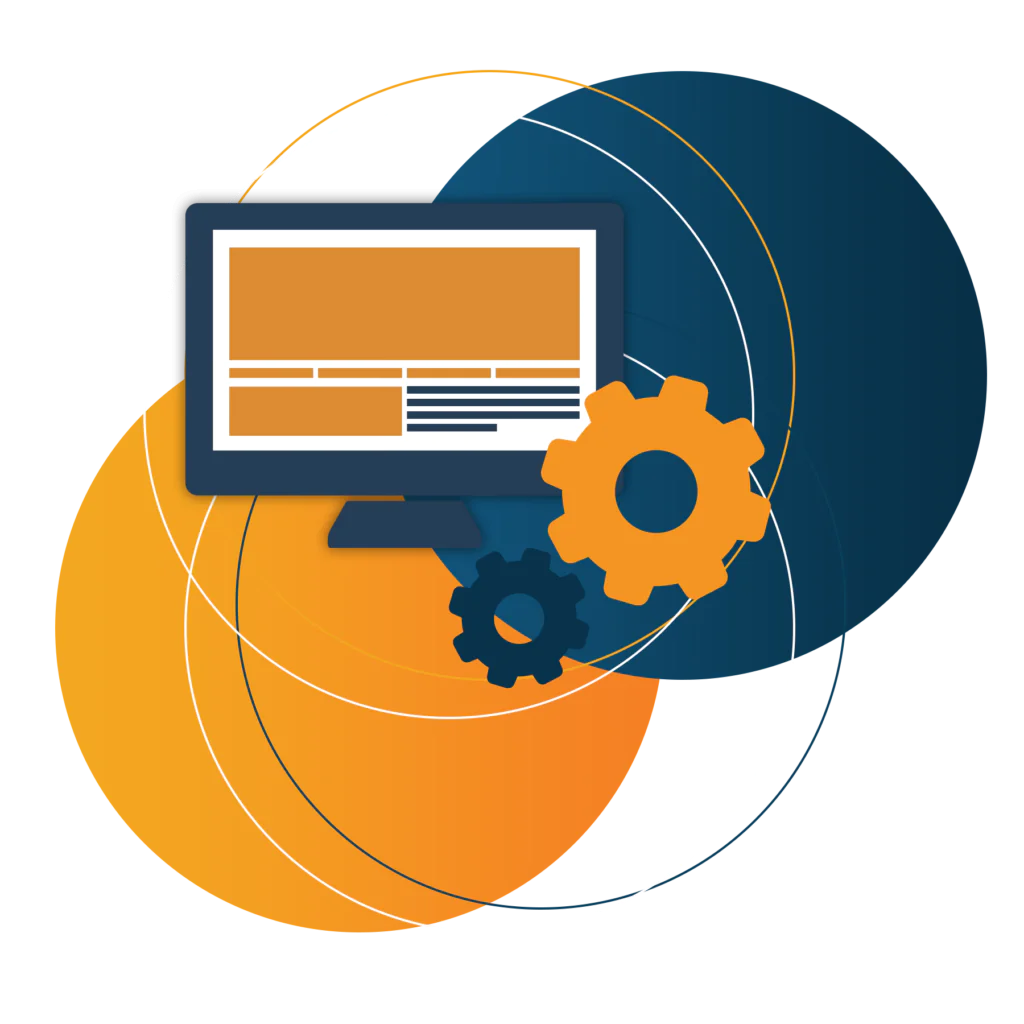
Co możemy dla Ciebie zrealizować?
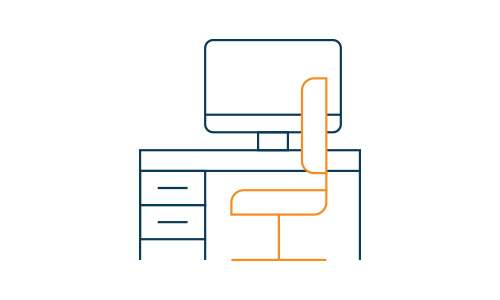
Obsługa informatyczna firm
Zapewnimy pomoc Twoim pracownikom zdalną lub lokalną. Utrzymamy sprzętem komputerowym i zagwarantujemy pełną opiekę nad IT.
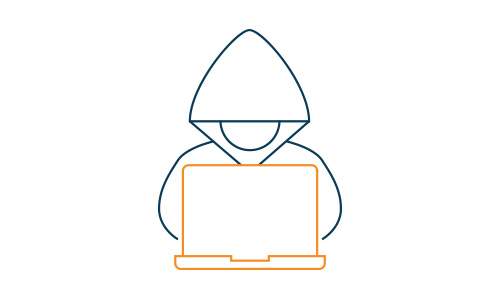
Ochrona przed cyberatakami
Instalujemy oprogramowanie antywirusowe, zabezpieczamy strony internetowe i sieć komputerową
przed potencjalnym włamaniem z zewnątrz.
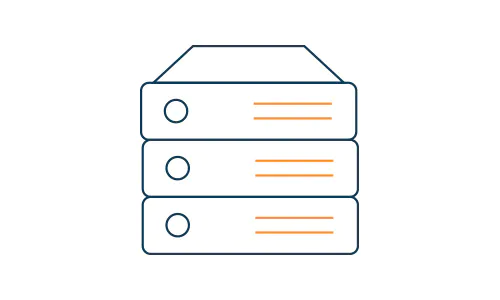
Utrzymanie serwera
Monitorujemy i opiekujemy się Twoimi serwerami pod względem utrzymania, konfiguracji oraz instalacji. Przeniesiemy na nowy serwer system ERP, sklep internetowy lub inną aplikację.

Wdrożenie darmowy VPN
Połączymy Twoje lokalizacje z dowolnego miejsca na świecie na dowolnym urządzeniu wykorzystując szyfrowane połączenie.
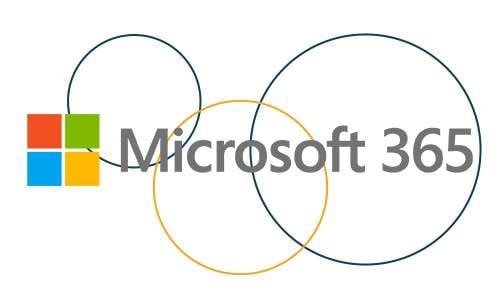
Opieka i wdrożenie Microsoft 365
Pomożemy we wdrożeniu w Twojej firmie Microsoft 365 która zapewnia wysoki poziom bezpieczeństwa. Przeniesiemy Twoją obecną pocztę do Microsoft.

Wdrożenie WAPRO ERP dla firm
Pomagamy w licencjonowaniu i wdrożeniu oprogramowania Wapro ERP. Jako autoryzowany partner specjalizujemy się w aplikacji Wapro Mag.
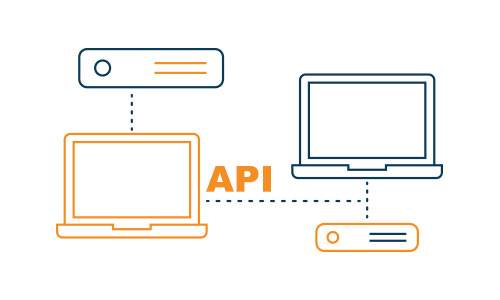
Zlecenia IT – integracje systemów
Połączymy za pomocą API Twój system ERP lub inną aplikacje z dowolnym dostawcą automatyzując procesy.
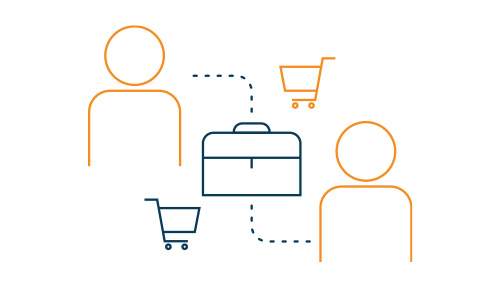
Platforma B2B wdrożenie
Dostarczymy i wdrażamy platformę B2B zintegrowaną z systemem ERP.
Na START platforma jest darmowa.
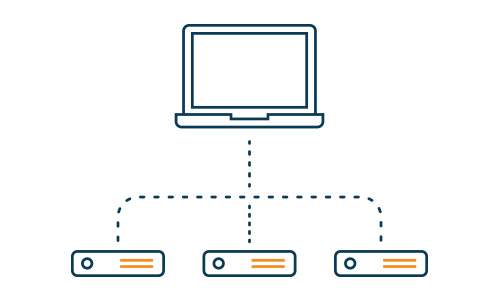
Sieć LAN w firmie
Zbudujemy dobrą lokalną sieć w Twojej firmie, która będzie działać szybko i sprawnie.

Oprogramowanie do sprzedaży
Dostarczamy oprogramowanie do sprzedaży dla małych i większych firm.
Usługi IT dla firm to wzrost sprzedaży
Nazywam się Daniel Winiarczyk. Z wykształcenia jestem informatykiem i od 12 lat budowałem, wdrażałem i kierowałem IT w dużych sieciach handlowych. Przez ostatnie 8 lat prowadzę własne usługi informatyczne, w których pomagam firmom w doborze narzędzi IT, oprogramowania i automatyzacji, wraz z utrzymaniem środowiska informatycznego. Wierzę, że dobrze zrobione IT nie tylko poprawia komfort pracy, ale przyczynia się również do wzrostu sprzedaży.

Jakie są kluczowe korzyści płynące z usług informatycznych?
Outsourcing IT pozwala firmom na skupienie się na ich kluczowych działalnościach, przekazując zarządzanie infrastrukturą IT i obsługę komputerową w ręce specjalistów. Dzięki temu, możliwe jest zapewnienie ciągłości operacyjnej, bez ryzyka przestojów spowodowanych awariami. Wdrażanie nowoczesnych rozwiązań i szybkie reagowanie w przypadku awarii, to klucz do utrzymania sprawnego funkcjonowania każdego przedsiębiorstwa. Świadczenie usług informatycznych to szerokie spektrum działania. W ramach usług informatyk może zadbać o pracę Twoich serwerów, naprawę sprzętu czy obsługę Microsoft 365.
Usługi informatyczne dla firm – Dlaczego warto z nami współpracować?

Pracując z różnymi firmami w usługach informatycznych dla firm i obsłudze IT zauważyliśmy, że organizacje nie dbają o bezpieczeństwo swojego przedsiębiorstwa. Z jednej strony skupiają się na biznesie i korzystają z różnorodnych technologii, a z drugiej wychodzą z założenia – jak działa to działa. Jednakże właściwe zabezpieczenie firmy przed cyberzagrożeniami wymaga wiedzy i doświadczenia, średnio na 1 firmę w Polsce tygodniowo przeprowadzanych jest 1108 ataków.
Dlatego postanowiliśmy wyspecjalizować się w zagrożeniach cyber i minimalizowaniu ryzyka ich ataku na Twoją firmę. Wszystkie nasze usługi informatyczne nie tylko utrzymują komputery i instalują nowe programy zapewniając ciągłość pracy ale również zabezpieczamy aplikacje, serwery i strony przed atakami z zewnątrz. Monitorowanie systemów informatycznych, stron internetowych daje gwarancję na szybkie sprawdzenie oraz analizę problemu którą można wykonać zdalnie. Bezpieczeństwo cybernetyczne jest inwestycją, której znaczenie nie można przecenić.
Czym różnimy się od innych?
1
Zostawiasz firmę, sprzęt IT w rękach profesjonalnego zespołu.
2
99% pracy wykonujemy i rozwiązujemy zdalnie, szanując Twój czas.
3
Oszczędzamy pieniądze. Większość naszych narzędzi jest na darmowym oprogramowaniu typu Open source.
4
Zmniejszamy dług technologiczny zwiększając Twoją konkurencyjność i efektywność.
5
Zminimalizujemy występowanie zagrożeń cybernetycznych.
W jaki sposób usługi informatyczne mogą zwiększyć bezpieczeństwo danych?
Bezpieczeństwo danych jest jednym z największych wyzwań dla firm w erze cyfrowej. Profesjonalne usługi informatyczne, oferujące zarządzanie infrastrukturą IT, monitoring systemów oraz profesjonalne usługi backupu danych, mogą znacząco zwiększyć poziom ochrony przed cyberatakiem. Audyt infrastruktury, regularne aktualizacje oprogramowania i skuteczne szkolenia pracowników w zakresie bezpieczeństwa, to podstawy skutecznej opieki nad danymi Twojej firmy.
Klienci o nas

Na firmę Rovens trafiłam przypadkiem, i bardzo się ciesze. Współpracujemy już od dłuższego czasu i nigdy się nie zawiodłam. Usługi, które świadczą są na wysokim poziomie, wiedze jaka dysponują przekłada się na faktyczne rozwiązywanie problemów z , którymi inne firmy sobie nie radziły. Obsługa jest bardzo szybka i dopasowana do potrzeb nawet malej firmy co bardzo cenie. Po prostu PROFESJONALIŚCI!

Ewelina

Z usług Rovens korzystam regularnie. Profesjonalizm, zaangażowanie i wsparcie techniczne, jakie otrzymujemy od tej firmy, są nieocenione. Jeśli szukasz partnera, który zrozumie Twoje potrzeby i sprosta nawet najtrudniejszym wyzwaniom IT, to właśnie ta firma!

Łukasz

Usługa na najwyższym poziomie, polecam.

Osiedle Akacje

Miło, szybko i profesjonalne. Warto współpracować z takimi osobami. Polecam 🙂

Jan
Usługi informatyczne przykłady dobrego IT
Czy kiedykolwiek zastanawiałeś się, jak wygodnie byłoby mieć eksperta informatycznego przy swoim boku, gdy napotykasz trudności z komputerem, oprogramowaniem lub siecią? To właśnie tam wkraczają usługi informatyczne – twoi niezawodni sojusznicy w cyfrowym świecie.
Usługi informatyczne to zbiór różnorodnych usług świadczonych przez ekspertów IT, którzy pomagają w rozwiązywaniu wszelkich problemów związanych z technologią. Oto kilka przykładów, jak mogą one ułatwić ci życie:
Administracja Serwerami
Jeśli prowadzisz firmę lub korzystasz z sieci komputerowej, administracja serwerami jest kluczowym elementem zapewnienia stabilności i wydajności infrastruktury IT. Oferujemy kompleksowe usługi zarządzania serwerami, obejmujące konfigurację, monitoring, optymalizację oraz zapewnienie bezpieczeństwa i ciągłości działania systemów serwerowych.
Oprogramowanie i aplikacje
Czy masz trudności z instalacją, aktualizacją lub konfiguracją oprogramowania? Usługi informatyczne mogą zająć się tym za ciebie, zapewniając, że wszystko działa sprawnie i zgodnie z twoimi potrzebami. Oprócz pomocy w instalacji systemów operacyjnych czy pakietów biurowych, dostarczamy wsparcie w zakresie dostosowywania oprogramowania do specyficznych wymagań oraz w rozwiązywaniu problemów z wydajnością czy kompatybilnością aplikacji.
Bezpieczeństwo sieciowe
W dzisiejszych czasach cyberbezpieczeńwo staje się coraz ważniejsze. Oferujemy usługi zabezpieczania sieci, instalując i konfigurując oprogramowanie antywirusowe, zapory ogniowe i inne narzędzia, aby chronić twoje dane przed atakami hakerów i innymi zagrożeniami. Dodatkowo, przeprowadzają audyty bezpieczeństwa, identyfikując słabe punkty w infrastrukturze sieciowej i proponując odpowiednie środki zaradcze, aby zapewnić pełną ochronę przed cyberzagrożeniami.
Wsparcie techniczne
Kiedy potrzebujesz szybkiej pomocy lub porady dotyczącej technologii, usługi informatyczne są dostępne przez telefon, e-mail lub czat online, gotowe udzielić ci wsparcia i rozwiązać wszelkie problemy, z jakimi się zetkniesz. Dzięki zdalnym narzędziom diagnostycznym, szybko identyfikujemy problem i proponujemy skuteczne rozwiązanie, minimalizując przestój w działaniu systemów oraz urządzeń.
Usługi programistyczne
Potrzebujesz dostosowanych rozwiązań programistycznych, które spełnią unikalne wymagania twojej firmy lub projektu? Oferujemy usługi programistyczne obejmujące rozwój aplikacji webowych, oprogramowania ERP oraz integrację systemów. Dzięki doświadczeniu i wiedzy, możesz uzyskać oprogramowanie, które efektywnie wspiera działalność Twojej firmy.
Jakie są usługi informatyczne?

Usługi informatyczne obejmują szeroki zakres działań związanych z technologią IT, komputerami, oprogramowaniem oraz sieciami. Poniżej znajdują się przykłady usług informatycznych:
Utrzymanie sprzętu komputerowego – Usługi obejmujące diagnozowanie, naprawę i konserwację komputerów stacjonarnych, laptopów, drukarek oraz innych urządzeń peryferyjnych.
Instalacja oprogramowania – Usługi polegające na instalacji, konfiguracji i aktualizacji oprogramowania komputerowego, w tym systemów operacyjnych, pakietów biurowych, narzędzi programistycznych itp.
Usługi hostingowe – Oferowanie przestrzeni serwerowej dla stron internetowych oraz aplikacji internetowych, zarówno w chmurze jak i na serwerach dedykowanych.
Bezpieczeństwo IT – Zapewnianie usług z zakresu cyberbezpieczeństwa, w tym audyty bezpieczeństwa, testy penetracyjne, zarządzanie incydentami oraz wdrażanie odpowiednich zabezpieczeń.
Administracja siecią – Zarządzanie infrastrukturą sieciową, konfiguracja routerów, switchy, firewalli oraz zapewnianie dostępu do sieci dla pracowników firmy.
Wsparcie techniczne i helpdesk – Świadczenie pomocy technicznej dla klientów w rozwiązywaniu problemów związanych z oprogramowaniem, sprzętem komputerowym czy też siecią.
Blog
- Jaki program do fakturowania wybrać dla małej firmy w 2024?Jaki program do fakturowania? Firmy w dzisiejszym świecie coraz częściej wykorzystują oprogramowanie do fakturowania, aby usprawnić swoje procesy księgowe i… Czytaj więcej: Jaki program do fakturowania wybrać dla małej firmy w 2024?
- Ile kosztuje opieka informatyczna?Usługi informatyczne dla firm stanowią nieodłączny element zapewniający sprawną pracę systemów, zabezpieczenie danych oraz rozwój infrastruktury IT. Jednakże, zrozumienie kosztów… Czytaj więcej: Ile kosztuje opieka informatyczna?
- Jakie usługi informatyczne dla firm handlowych? 5 przykładówW dzisiejszym dynamicznym świecie biznesowym technologia odgrywa kluczową rolę w ułatwianiu operacji firm handlowych, zwiększaniu ich efektywności i umożliwianiu rozwoju…. Czytaj więcej: Jakie usługi informatyczne dla firm handlowych? 5 przykładów
- Jaki Office do Windows 11?Jaki Office do Windows 11? Z przyjęciem systemu operacyjnego przez Microsoft, wielu użytkowników zastanawia się, jaki pakiet biurowy będzie najlepiej… Czytaj więcej: Jaki Office do Windows 11?
- Co to jest Office 365?Co to jest Office 365? To pakiet usług subskrypcyjnych oferowany przez firmę Microsoft, który zapewnia dostęp do różnorodnych narzędzi biurowych… Czytaj więcej: Co to jest Office 365?
- Jaki Office 365 dla małych firm? 10 przykładówW dzisiejszym dynamicznym środowisku biznesowym, małe firmy często muszą stawić czoła różnorodnym wyzwaniom, takim jak efektywna komunikacja, współpraca zespołowa i… Czytaj więcej: Jaki Office 365 dla małych firm? 10 przykładów
- Gdzie kupić Windows 11 Pro tani i legalny?Szukasz legalnego, przystępnego cenowo i gdzie kupić Windows 11 Pro? Wybór odpowiedniego źródła zakupu systemu operacyjnego może być czasami trudny,… Czytaj więcej: Gdzie kupić Windows 11 Pro tani i legalny?
- Jak dodać artykuły i kontrahentów w Wapro Mag?Jednym z kluczowych aspektów wykorzystania systemu Wapro Mag jest umiejętność dodawania nowych artykułów i kontrahentów do bazy danych. Jak dodać… Czytaj więcej: Jak dodać artykuły i kontrahentów w Wapro Mag?
Skontaktuj się z nami!
Chcesz dowiedzieć się więcej lub zadać dowolne pytanie? Zamów teraz bezpłatną konsultację, a na pewno znajdziemy rozwiązanie.
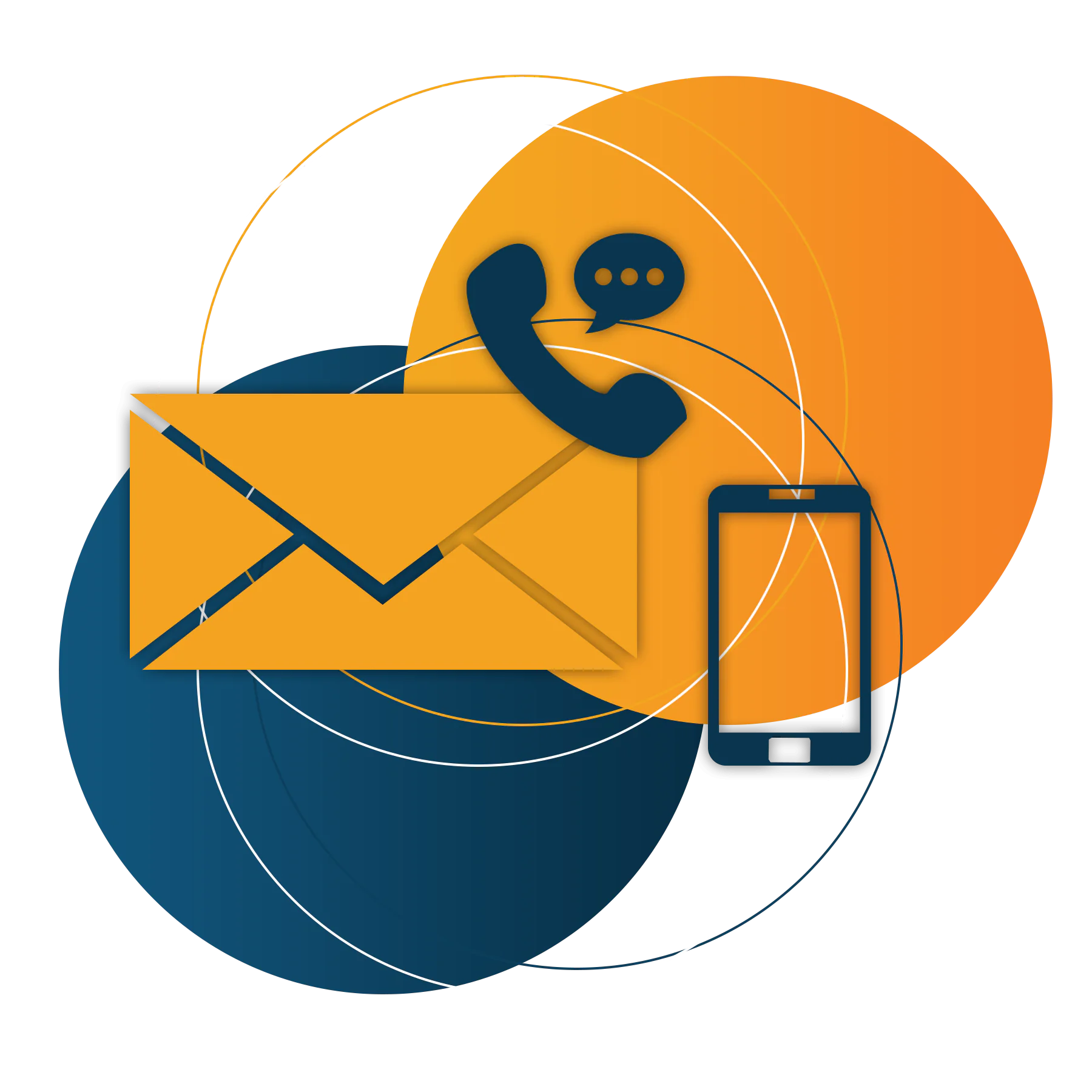
Usługi informatyczne lokalnie
Interesują Cię profesjonalne usługi informatyczne lokalnie? Większość klientów, z którymi współpracujemy to firmy z różnych miast Polski. 99% naszej pracy wykonujemy zdalnie. Jednak prowadzimy również lokalne usługi informatyczne na terenie Warszawy.
Zdalne lokalizacje w których świadczymy usługi
Najczęściej zadawane pytania – usługi informatyczne FAQ
Jeśli zastanawiasz się, co to są usługi informatyczne, jak to działa i jakie przynoszą korzyści, odpowiadamy! Sprawdźcie poniżej najczęściej zadawane pytania – usługi informatyczne FAQ
Ile kosztują usługi informatyczne firmy?
Ceny usług informatycznych mogą znacząco się różnić w zależności od rodzaju usługi, lokalizacji firmy, poziomu doświadczenia specjalistów oraz zakresu i skomplikowania projektu. Na przykład, cena za rozwój oprogramowania może być ustalana na podstawie liczby godzin pracy lub być stałą kwotą za projekt. Podobnie, wsparcie techniczne może być oferowane w formie abonamentu miesięcznego lub być opłacane za każde zgłoszenie.
Ogólnie rzecz biorąc, koszty usług informatycznych mogą się wahać od kilkudziesięciu do kilkuset złotych za godzinę pracy specjalisty. W Rovens początkowy koszt zaczyna się od 500 zł netto.
Jakie mogą być usługi informatyczne?
Firmy informatyczne oferują szeroki wachlarz usług, które pomagają firmom w radzeniu sobie z różnymi wyzwaniami technologicznymi.
Pierwszą i najbardziej popularną usługą jest naprawa i konserwacja sprzętu. To znaczy, że kiedy twój komputer, laptop, drukarka lub inny sprzęt przestaje działać, możesz skontaktować się z firmą informatyczną, a oni postarają się naprawić ten problem.
Kolejna ważna usługa to tworzenie i dostosowywanie oprogramowania. Jeśli potrzebujesz specjalnego programu, który ułatwi pracę w twojej firmie, specjaliści od oprogramowania mogą stworzyć coś specjalnie dla ciebie.
Bezpieczeństwo informatyczne to też ogromny obszar usług. W dobie coraz częstszych ataków hakerskich, firmy informatyczne pomagają chronić twoje dane i systemy przed niepożądanymi intruzami.
Zarządzanie infrastrukturą IT to kolejny obszar, w którym firmy informatyczne mogą pomóc. Pomagają utrzymać w dobrym stanie serwery, sieci komputerowe i inne elementy, które sprawiają, że twoje systemy działają sprawnie.
Coraz więcej firm decyduje się także na przeniesienie swoich danych i aplikacji na zewnętrzne serwery. Firmy informatyczne oferują hosting i wsparcie przeniesienia danych, utrzymanie serwera.
Co to jest firma IT?
Firma IT, czyli firma technologiczna, specjalizuje się w dostarczaniu rozwiązań z zakresu technologii informatycznych. Firmy IT projektują, rozwijają, wdrażają i utrzymują oprogramowanie, aplikacje internetowe, systemy informatyczne oraz świadczą usługi związane z infrastrukturą IT.
Czym zajmuje się firma informatyczna?
Firma informatyczna pomaga korzystać z komputerów i internetu w sposób łatwiejszy i bardziej efektywny. Na przykład, może tworzyć programy i aplikacje do pracy na komputerach, smartfonach i w internecie. Pomaga też firmom w ustawianiu i utrzymaniu sieci komputerowych, serwerów, żeby pracownicy mogli pracować i komunikować się ze sobą. Firma informatyczna także dba o to, żeby informacje i dane były bezpieczne przed złodziejami i atakami internetowymi. W skrócie, firma informatyczna pomaga korzystać z technologii w sposób łatwiejszy, bezpieczniejszy i bardziej efektywny.